Agrandir ou réduire les images copiées
Sélectionnez un facteur d’agrandissement ou de réduction pour redimensionner les données copiées.
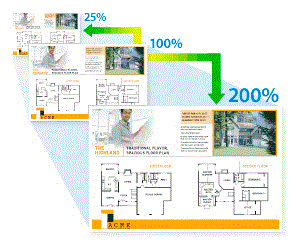
DCP-L3515CDW/DCP-L3520CDW/DCP-L3520CDWE/DCP-L3527CDW
- Chargez votre document.
- Appuyez sur
 ou sur
ou sur  pour saisir le nombre de copies voulu.
pour saisir le nombre de copies voulu. - Appuyez sur Copy/Scan Options (Copie/Scan Options).
- Appuyez sur
 ou sur
ou sur  pour sélectionner [Agrand/Réduire], puis appuyez sur OK.
pour sélectionner [Agrand/Réduire], puis appuyez sur OK. - Appuyez sur
 ou
ou  pour sélectionner l’option souhaitée. Appuyez sur OK.
pour sélectionner l’option souhaitée. Appuyez sur OK. - Effectuez l’une des opérations suivantes :
- Si vous sélectionnez [Agrandir] ou [Réduire], appuyez sur
 ou sur
ou sur  pour sélectionner le rapport d'agrandissement ou de réduction désiré. Appuyez sur OK.
pour sélectionner le rapport d'agrandissement ou de réduction désiré. Appuyez sur OK. - Si vous sélectionnez [Perso (25-400%)], appuyez sur
 ou sur
ou sur  pour saisir un facteur d’agrandissement ou de réduction compris entre [25%] et [400%], puis appuyez sur OK.
pour saisir un facteur d’agrandissement ou de réduction compris entre [25%] et [400%], puis appuyez sur OK. - Si vous sélectionnez [100%], passez à l’étape suivante.
- Lorsque vous avez terminé, appuyez sur Mono Start (Marche Mono) ou sur Colour Start (Marche Couleur).
DCP-L3555CDW/DCP-L3560CDW/MFC-L3740CDW/MFC-L3740CDWE/MFC-L3760CDW/MFC-L8340CDW/MFC-L8390CDW
- Chargez votre document.
- Appuyez sur
 [Copie].
[Copie]. - Saisissez le nombre de copies.
- Appuyez sur
 .
. - Glissez le doigt vers le haut ou le bas, ou appuyez sur
 ou sur
ou sur  pour afficher les options disponibles, puis appuyez sur l’option souhaitée.
pour afficher les options disponibles, puis appuyez sur l’option souhaitée. - Effectuez l’une des opérations suivantes :
- Si vous sélectionnez [Agrandir] ou [Réduire], appuyez sur le facteur d’agrandissement ou de réduction à appliquer.
Si vous sélectionnez [Manuel (25-400%)], appuyez sur
 (retour arrière) pour effacer le pourcentage affiché, ou appuyez sur
(retour arrière) pour effacer le pourcentage affiché, ou appuyez sur  pour déplacer le curseur, puis entrez un facteur d’agrandissement ou de réduction compris entre [25] et [400].
pour déplacer le curseur, puis entrez un facteur d’agrandissement ou de réduction compris entre [25] et [400]. Appuyez sur [OK].
- Si vous avez sélectionné [100%], passez à l’étape suivante.
- Lorsque vous avez terminé, appuyez sur [OK]. (Si le bouton [OK] s’affiche.)
- Appuyez sur [Démarr. coul.] ou [Marche mono].
Cette page vous a-t-elle été utile ?



